Αυτή η ανάρτηση θα δείξει πώς να Εισαγάγετε το iCal στο Ημερολόγιο Google & Outlook . Το iCal ή το iCalendar είναι μια μορφή αρχείου που αποθηκεύει και ανταλλάσσει δεδομένα ημερολογίου. Αυτό το αρχείο μπορεί να περιλαμβάνει δεδομένα όπως συναντήσεις, συσκέψεις, υπενθυμίσεις κ.λπ. Διαφορετικές εφαρμογές ημερολογίου προσφέρουν διαφορετικές δυνατότητες και διεπαφές, επομένως είναι σημαντικό να μάθετε πώς να εισάγετε το αρχείο iCal. Συνεχίστε να διαβάζετε αυτήν την ανάρτηση για να μάθετε πώς μπορείτε να το κάνετε.

Πώς να εισαγάγετε το iCal στο Ημερολόγιο Google & Outlook;
Ακολουθήστε αυτά τα βήματα για να εισαγάγετε το iCal στο Ημερολόγιο Google και Outlook:
sbx pro studio καλύτερες ρυθμίσεις
Εισαγωγή αρχείου iCal στο Ημερολόγιο Google
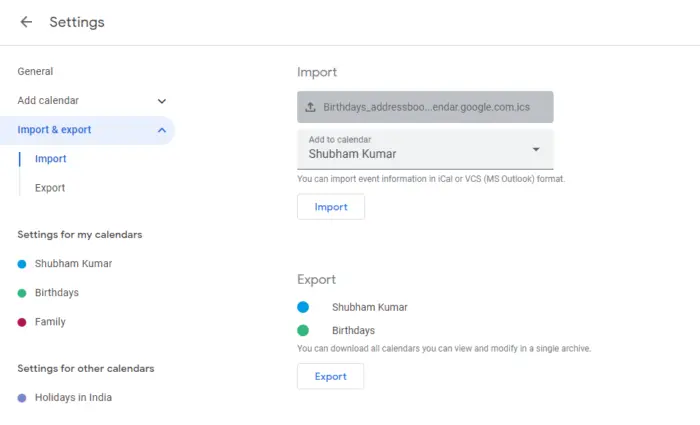
- Ανοιξε Ημερολόγιο Google και συνδεθείτε με τον λογαριασμό σας Google.
- Κάνε κλικ στο Ρυθμίσεις εικονίδιο στην κορυφή και επιλέξτε Ρυθμίσεις .
- Πλοηγηθείτε στο Καρτέλα Εισαγωγή & εξαγωγή , κάντε κλικ στο Επιλέξτε αρχείο από τον υπολογιστή σας και επιλέξτε το αρχείο iCal που θέλετε να ανεβάσετε.
- Στη συνέχεια, κάντε κλικ Προσθήκη στο Ημερολόγιο και επιλέξτε το Ημερολόγιο στο οποίο θέλετε να εισαγάγετε το αρχείο.
- Κάντε κλικ στο Εισαγωγή μόλις ολοκληρωθεί η διαδικασία.
Εισαγωγή αρχείου iCal στο Ημερολόγιο του Outlook
Στον Ιστό
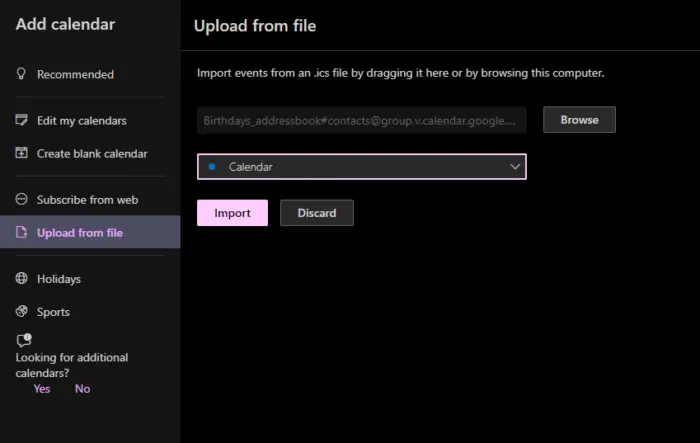
- Ανοιξε Ημερολόγιο του Outlook και συνδεθείτε με τον λογαριασμό χρήστη Microsoft σας.
- Κάντε κλικ στο Προσθήκη ημερολογίου στο αριστερό μενού και μεταβείτε στο Μεταφόρτωση από αρχείο .
- Κάντε κλικ στο Ξεφυλλίζω και επιλέξτε το αρχείο που θέλετε να ανεβάσετε.
- Τώρα, κάντε κλικ στο Επιλέξτε ένα Ημερολόγιο για να επιλέξετε το ημερολόγιο στο οποίο θέλετε να προσθέσετε το αρχείο.
- Κάντε κλικ στο Εισαγωγή μόλις γίνει, και το αρχείο iCal θα μεταφορτωθεί.
Σε Η/Υ
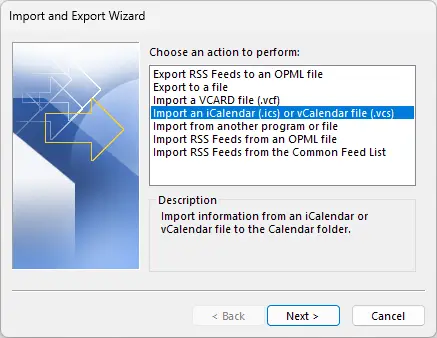
απενεργοποιήστε τα παράθυρα ανασυγκρότησης 10
- Ανοιξε Αποψη , κάντε κλικ στο Αρχείο > Άνοιγμα και εξαγωγή > Εισαγωγή/Εξαγωγή .
- Ο Οδηγός εισαγωγής και εξαγωγής θα ανοίξει τώρα. επιλέγω Εισαγωγή αρχείου iCalender (.ics) ή vCalender (.vcs) και κάντε κλικ Επόμενο .
- Τώρα, επιλέξτε το αρχείο που θέλετε να ανεβάσετε, κάντε κλικ Εντάξει και επιλέξτε Εισαγωγή .
- Το αρχείο iCal θα μεταφορτωθεί τώρα.
Ανάγνωση: Πώς να μοιραστείτε το Ημερολόγιο Google με οποιονδήποτε
Ελπίζω αυτό να βοηθήσει.
Μπορώ να εισαγάγω ένα αρχείο ICS στο Ημερολόγιο Google;
Για να εισαγάγετε ένα αρχείο .ics ή iCalender στο Ημερολόγιο Google, ανοίξτε τις Ρυθμίσεις Ημερολογίου Google και μεταβείτε στην καρτέλα Εισαγωγή και εξαγωγή. Στη συνέχεια, επιλέξτε το αρχείο .ics που θα μεταφορτωθεί και το ημερολόγιο στο οποίο θα μεταφορτωθεί.
σφάλμα ενημέρωσης των Windows 10 0x80240fff
Μπορείτε να συγχωνεύσετε το Outlook και το Ημερολόγιο Google;
Ναι, μπορείτε να συγχωνεύσετε το Outlook και το Ημερολόγιο Google. Για να το κάνετε αυτό, ανοίξτε το Ημερολόγιο Google, κάντε κλικ στο Άλλα ημερολόγια και επιλέξτε Από τη διεύθυνση URL. Εδώ, επικολλήστε τον αντιγραμμένο σύνδεσμο ημερολογίου από το Outlook.















